Word'de hızlı bir şekilde onay kutusu sembolleri ve tıklanabilir onay kutuları ekleyin
Kutools for Word
Word'de manuel olarak onay kutuları eklemek, özellikle formlar, kontrol listeleri veya etkileşimli belgeler oluşturuyorsanız sıkıcı olabilir. Kutools for Word, bu süreci Check Box yardımcı programıyla basitleştirir ve size kolayca onay kutusu sembolleri veya tıklanabilir onay kutuları eklemenizi sağlar.
Word'de onay kutusu sembolleri ekleme
Word'de tıklanabilir onay kutuları ekleme
Word'deki öğe listesine toplu olarak onay kutusu sembolleri veya tıklanabilir onay kutuları ekleme
Word İçin Önerilen Verimlilik Araçları
Kutools for Word: AI 🤖 ile entegre, 100 den fazla gelişmiş özellik sayesinde belge işleme sürenizi %50 tasarruf edin.Ücretsiz İndirme
Office Tab: Word (ve diğer Office araçlarına) tarayıcı benzeri sekmeler getirir, çoklu belge gezintisini basitleştirir.Ücretsiz İndirme
Özellik konumu: Kutools > Check Box
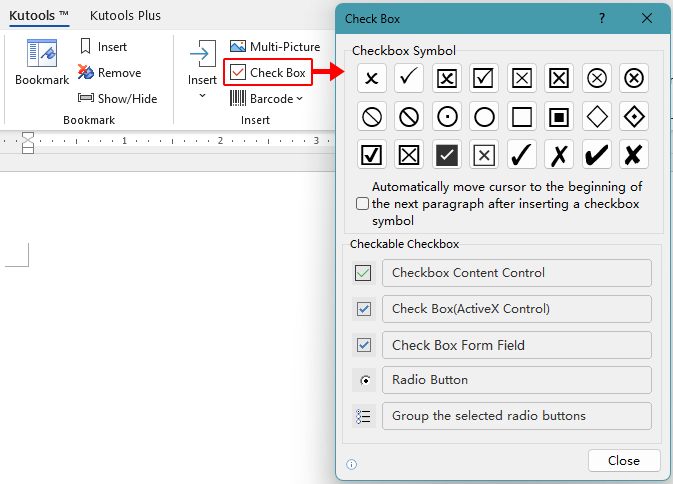
Word'de onay kutusu sembolleri ekleme
Kutools for Word, kolay ekleme için çeşitli onay kutusu sembolleri sunar.
- Kutools > Check Box seçeneğine tıklayın.
- Onay kutusu sembolünü eklemek istediğiniz yere imleci yerleştirin.
- Eklemek için onay kutusu sembolünü seçin.

Not: "Onay kutusu sembolü ekledikten sonra imleci otomatik olarak bir sonraki paragrafın başına taşı" seçeneğini işaretlerseniz, her eklemeden sonra imleç otomatik olarak bir sonraki paragrafa geçer.
Word'de tıklanabilir onay kutuları ekleme
Kutools for Word, belgenize kolayca tıklanabilir onay kutuları eklemenizi sağlar. Aşağıdaki adımları izleyin:
- Kutools > Check Box seçeneğine tıklayın.
- Eklemek için istenen tıklanabilir onay kutusu seçeneğini seçin.

Word'deki öğe listesine toplu olarak onay kutusu sembolleri veya tıklanabilir onay kutuları ekleme
Kutools for Word, birden fazla liste öğesinin önüne hızlı bir şekilde onay kutusu sembolleri veya tıklanabilir onay kutuları eklemenizi sağlar. Aşağıdaki adımları izleyin:
- Kutools > Check Box seçeneğine tıklayın.
- Onay kutusu eklemek istediğiniz öğeleri seçin.
- Her öğenin önüne hızlıca eklemek için istenen onay kutusu sembolünü veya tıklanabilir onay kutusunu seçin.

Aşağıdaki resim, eklenen onay kutularının nasıl görüneceğini göstermektedir.
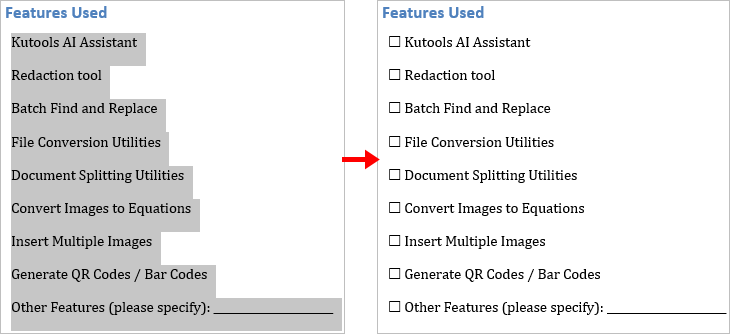
En İyi Ofis Verimlilik Araçları
Kutools for Word - Word Deneyiminizi 100’den Fazla Olağanüstü Özellik ile Yükseltin!
🤖 Kutools AI Features: Yapay Zeka Asistanı / Gerçek Zamanlı Asistan / Süper Parlat (Biçimi Koru) / Süper Çeviri (Biçimi Koru) / AI Redaksiyon / Yapay Zeka Düzeltme...
📘 Belge Hakimiyeti: Sayfaları Böl / Belgeleri Birleştir / Seçimi Farklı Formatlarda Dışa Aktar (PDF/TXT/DOC/HTML...) / Toplu PDF'ye Dönüştür...
✏ İçerik Düzenleme: Birden Fazla Dosyada Toplu Bul ve Değiştir / Tüm Resimleri Yeniden Boyutlandır / Tablo Satırlarını ve Sütunlarını Çevir / Tabloyu Metne Dönüştür...
🧹 Zahmetsiz Temizlik: Fazla Boşlukları, Bölüm Sonlarını, Metin Kutularını, Bağlantıları Kolayca Temizle / Daha fazla kaldırma aracı için Kaldır grubuna göz atın...
➕ Yaratıcı Eklemler: Binlik Ayırıcıları Ekle / Onay Kutuları / Radyo Düğmeleri / QR Kodu / Barkod / Çoklu Resimler Ekle / Daha fazlası için Ekle grubunu keşfedin...
🔍 Hassas Seçimler: Belirli Sayfaları, Tabloları, Şekilleri, Başlık Paragraflarını Nokta Atışıyla Seçin / Gelişmiş gezinme için daha fazla Seç özelliğini keşfedin...
⭐ Yıldız Geliştirmeleri: Herhangi Bir Konuma Hızla Git / Tekrarlayan Metni Otomatik Olarak Ekle / Belge Pencereleri Arasında Geçiş Yap /11 Dönüştürme Aracı...

En İyi Ofis Verimlilik Araçları
Kutools for Word - Word için 100+ Araç
- 🤖 Kutools AI Features: Yapay Zeka Asistanı / Gerçek Zamanlı Asistan / Süper Parlat / Süper Çeviri / AI Redaksiyon / Yapay Zeka Düzeltme
- 📘 Belge Hakimiyeti: Sayfaları Böl / Belgeleri Birleştir / Toplu PDF'ye Dönüştür
- ✏ İçerik Düzenleme: Toplu Bul ve Değiştir / Tüm Resimleri Yeniden Boyutlandır
- 🧹 Zahmetsiz Temizlik: Fazla Boşlukları Kaldır / Bölüm Sonlarını Kaldır
- ➕ Yaratıcı Eklemler: Binlik Ayırıcıları Ekle / Onay Kutuları Ekle / QR Kodları Oluştur


